Det beste nettverktøyet for å hjelpe deg med å bygge din neste PC

Å bygge ditt eget skrivebord er ikke så vanskelig som det ser ut - det kalles ofte "LEGO for voksne." Og mens den setningen kanskje vær litt nedlatende (voksne kan også nyte LEGOs, jer jerks), det er ikke galt. Likevel kan den rene bredden av valg, alternativer og kompatibilitetsproblemer være skremmende, spesielt for en førstegangsbygger. Her er en samling av elektroniske verktøy som hjelper deg med å sikre at prosessen går så jevnt som mulig.
PCPartPicker
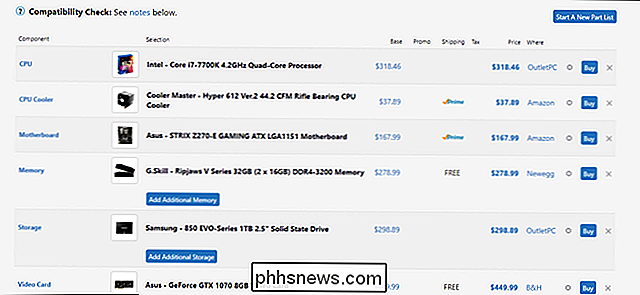
PCPartPicker er trolig den kjerneverdige "plukke mine deler" -tjenesten. Begynn å bruke verktøyet med en enkelt del, som en prosessor eller hovedkort, og du kan søke i sin massive database med PC-maskinvare for komponenter som er kompatible med de andre delene i byggingen din. Det er perfekt for noen som er redd for at deres $ 300 grafikkort ikke passer inn i deres $ 100 kabinett. Du kan starte fra et hvilket som helst punkt også: Hvis det er et bestemt tilfelle eller en merkelig spesifikk Blu-ray-stasjon du vil bygge rundt, begynn med det og gå på nuts.
Nettstedet viser som standard den laveste tilgjengelige prisen fra de mer populære og pålitelige nettbutikker, så du vet nøyaktig hvor du skal kjøpe for den laveste totalprisen på byggingen din. Den inneholder også mange andre alternativer, slik at du kan se spesifikt hvor mye bygget ditt koster hvis du vil kjøpe alle deler på, sier Newegg, eller til å faktorere i Amazon Prime's gratis frakt. Det er også innebygde pris sammenligninger og varsler. Hvis du fortsatt føler deg skremt av hele prosessen, ikke svett den: PCPartPicker inkluderer også ferdigbyggede bygg med forhåndsvalgte komponenter og guider om hvordan du monterer dem. Hvis det er ett nettsted du skal bokmerke til din nye PC, gjør du det her.
Logiske økninger
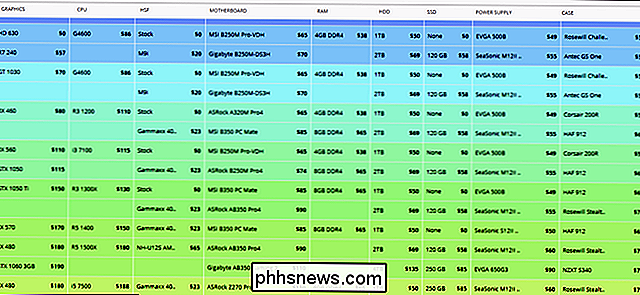
Hvis du vil ha en brukervennlig grafikk av de beste PC-byggerenhetene til enhver tid, for noen gitt budsjett, logiske økninger er et flott sted å sjekke ut. Det er egentlig et stort, kontinuerlig oppdatert regneark som viser deg best mulig bygg for hvert prisklasse. Den unike presentasjonen gjør det enkelt å velge en hel bygges verdi av deler raskt i henhold til ditt spesifikke budsjett. Det er også flott for maskinens utvidede levetid: Når du lurer på om det er verdt det å oppgradere til en ny GPU eller strømforsyning, bare sjekk den nyeste versjonen for sine valg og se om det er verdt det. Det er også en praktisk ordliste og veiledning for alle delene under hovedgrafen, hvis du vil ha noe lett å analysere på et øyeblikk.
Du trenger selvfølgelig ikke å bruke sine eksakte bygg, men det er en fin måte å Kom i gang og se hva en balansert spillmaskin ser ut i budsjettet ditt, og juster derfra.
CamelCamelCamel
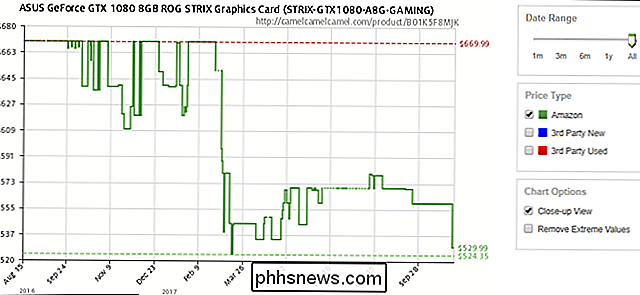
CamelCamelCamel er ikke spesielt et verktøy for PC-byggere, men det er utrolig praktisk for dem likevel, spesielt siden kostnadsbesparelser er en stor grunn til å bygge din egen datamaskin i utgangspunktet. Denne pris sporing nettstedet dekker Amazon-oppføringer for mer eller mindre noe, og dens historiske prisvisning er en utmerket måte å vite når for å kjøpe den delen du leter etter. Alert verktøy kan integreres med Amazon ønskeliste, forteller deg når den saftige GPU er til salgs. Dessverre er verktøyet begrenset til Amazon alene (Newegg sparket dem ut av affiliateprogrammet, for tilsynelatende Newegg hater penger), men det er fortsatt en utmerket måte å automatisere shopping på verdens største markedsplass.
How-To Geek (det er oss )
Hei, du vet at vi har en mengde artikler om PC-bygningen akkurat her på dette web-a-ma-nettstedet, ikke sant? Bare gjør et søk på nettstedet vårt for det emnet du leter etter (det er oppe øverst på siden). Vi har dekket deg for statisk beskyttelse, LED- og viftetilbehør, ettermarkeds-CPU-kjølere, Mini-ITX-sammenligninger, myter som trenger å bli busted, og til og med en verktøyløs delveiledning, for bare å nevne noen.
YouTube
Den skremmende tingen om å bygge en PC er den endeløse kombinasjonen av maskinvare. Så mye som vi elsker tekstguider her på How-To Geek, er det noen ganger ikke noe erstatning for å se noen utføre en oppgave. Skriv inn YouTube. Hvis du når som helst i løpet av byggeprosessen du er forvirret, må du bare søke etter din spesifikke del på YouTube. Odds er utrolig bra at noen allerede har en hands-on eller gjennomgang video som viser nøyaktig hvordan du installerer eller aktiverer den.
Windows Download Site
Å få Windows på datamaskinen din er ikke det problem det pleide å være. Microsoft vil la deg laste ned operativsystemet, lage en oppstartbar USB-stasjon, installere den på en ny PC, og begynne å bruke den med en gang - så lenge du har tilgang til en annen Windows- eller MacOS-maskin og en Internett-tilkobling, er det enkelt som kake. Du trenger ikke en lisens for å få den oppe, og du kan bruke den i fri modus med svært få restriksjoner på ubestemt tid. Du kan oppgradere installasjonen din ved å kjøpe en programvarenøkkel fra Microsoft-butikken til enhver tid hvis du har lyst til å "gå legit".
PC Building Simulator
Ok, så dette er ikke helt praktisk, siden du trenger en datamaskin som kan håndtere minst grunnleggende 3D-grafikk før du kan bruke den. Det er også et kommersielt spill, og det vil ikke være tilgjengelig før januar 2018. Men darn det, det er bare så kult at vi ikke kan vente.

PC Building Simulator lar deg bygge en hel PC, komplett med lisensierte deler og omhyggelig nøyaktige gjengivelser og mellomrom. Det er en måte å gå gjennom hele kjedelig byggeprosessen nesten for å se om alle dine valgte deler er kompatible med hverandre både digitalt og fysisk, uten å kjøpe et enkelt maskinvare. Det inkluderer til og med virtuelle PC-referanser basert på maskinvarevalgene dine!
Hvis du ikke kan vente på full utgivelse (eller du leser dette i 2018, og du bare ikke vil betale for det), er det en demo av PC Building Simulator tilgjengelig nå.
Image Source: Amazon, Steam,

Slik bytter du Twitter-tråder til lesbare blogginnlegg
Twitter-tråder er de verste. Ikke gjør dem. ... er råd jeg selv ikke hører på. Ikke du heller. Det er ingenting du kan si i en Twitter-tråd som ikke kan bli sagt bedre i et blogginnlegg, men noe om å få tilbakemelding til individuelle setninger er berusende, og bare for overbevisende for oss å ikke gjøre det.

Slik aktiverer du MacOS 'Mørk Menylinje og Dock
Du har sett det på skjermbilder: en svart menylinje og en svart dock. Hvordan gjorde de det? Hvis dette virker som et magisk triks, er det en grunn til det: inntil Yosemite for noen år siden var det å sette opp en svart menylinje som innebar bruk av hardt installerte tredjeparts hacks. I dag er det enkelt.



